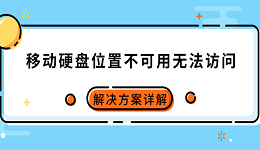C盘飘红是许多电脑用户都会遇到的头疼问题。系统运行卡顿,软件无法安装,都源于此。盲目删除文件可能导致系统崩溃,但事实上,系统中有大量“垃圾文件”是可以安全清理的。本文将为您详细讲解哪些文件可以删除,助您安全高效地释放C盘空间。

一、系统临时文件
这是Windows系统自身和各类软件在运行时产生的临时数据,如安装日志、错误报告等。它们完成后就毫无用处,是首先应清理的目标。
1. 按下 `Win + R` 键,在输入框中键入 `%temp%` 然后按回车。
2. 按 `Ctrl + A` 全选该文件夹中的所有文件和文件夹。
3. 按下 `Shift + Delete` 组合键。如果提示某些文件正在使用无法删除,选择“跳过”即可。
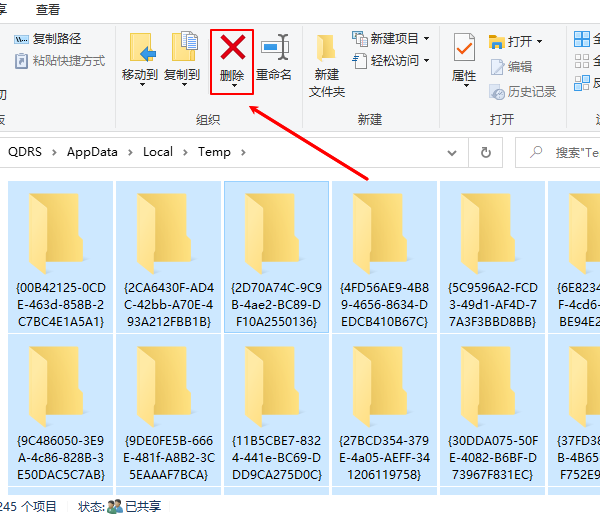
二、C盘清理工具
对于更彻底的清理,如注册表垃圾、无效快捷方式或跨多软件的缓存,“百贝C盘助手”能进行深度扫描并清理临时文件、缓存、日志以及更新残留文件,帮助快速释放存储空间。

 好评率97%
好评率97%  下载次数:1326666
下载次数:1326666 1. 点击上方按钮下载安装,打开“百贝C盘助手”软件会扫描C盘中的垃圾文件、临时文件、浏览器缓存等,用户选择【立即清理】即可清理出C盘空间。
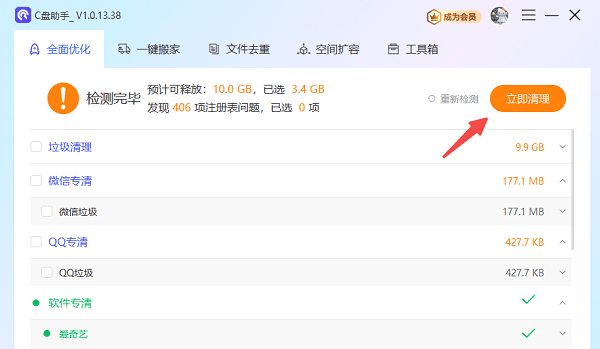
2. 系统清理完这项之后,还可以选择【一键搬家】进行扫描,然后点击一键搬家把一些大型文件搬家到其他硬盘,可以快速腾出C盘的空间。
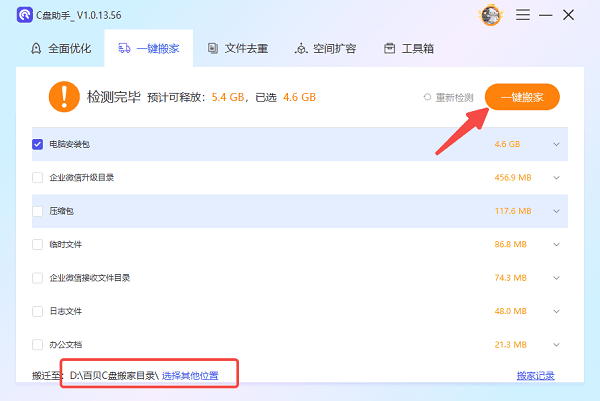
3. 除此之外,用户还可以通过第三个清理方法【文件去重】,将C盘重复的文件进行扫描删除。
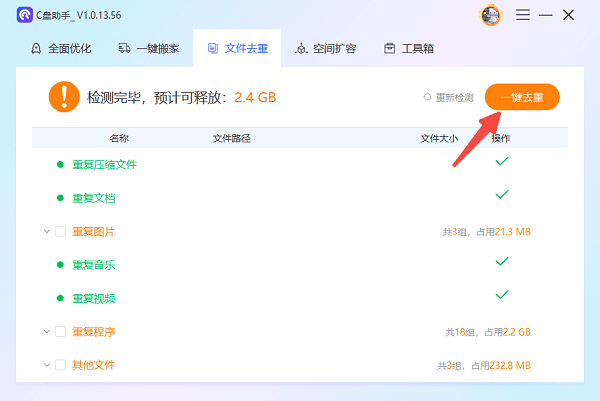
三、下载文件夹
“下载”文件夹是浏览器及其他软件的默认保存位置,日积月累会存放大量安装包、压缩文件等。这些文件在程序安装后即可删除,是占用空间的“大户”。
1. 打开“此电脑”,进入C盘下的“用户”文件夹,找到您的用户名文件夹。
2. 双击进入“Downloads”(下载)文件夹。
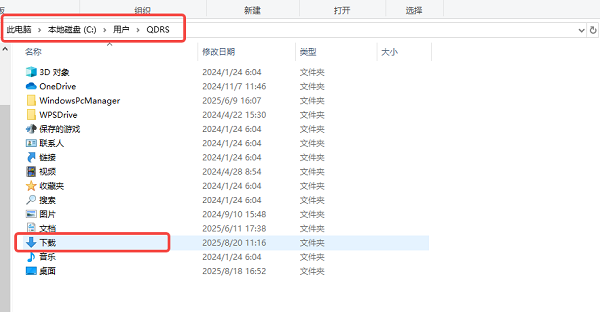
3. 仔细浏览文件夹内容,确认哪些安装包(如.exe, .msi)、压缩包(.zip, .rar)或文档是不再需要的。
4. 选中这些文件,右键单击选择“删除”(或直接按`Delete`键),并将其从回收站中清空。
四、休眠文件
休眠模式会将内存中的所有数据完整写入硬盘的休眠文件(hiberfil.sys)以便快速恢复,此文件大小通常与物理内存相当(如8GB内存则文件约8GB)。如果您从不使用休眠功能,可将其关闭以释放巨大空间。
1. 在键盘上按下 `Win + X`,选择“Windows PowerShell(管理员)”或“命令提示符(管理员)”。
2. 在打开的黑色窗口中,输入命令:`powercfg -h off` 然后按回车。

3. 命令执行后没有任何提示,但休眠功能已被禁用,巨大的hiberfil.sys文件也会被自动删除。
4. (若要重新开启,只需在相同位置输入 `powercfg -h on` 即可)。
五、应用程序缓存
许多应用程序(如微信、QQ、Chrome浏览器、Spotify等)会在运行中产生大量缓存数据,如聊天图片、视频、网页临时文件等。这些数据可以删除以释放空间,但删除后软件下次启动可能需要重新加载部分资源。
1. 打开微信PC版,点击左下角的“三条横线”菜单,选择“设置”。
2. 进入“文件管理”,您可以看到微信文件的默认保存位置。
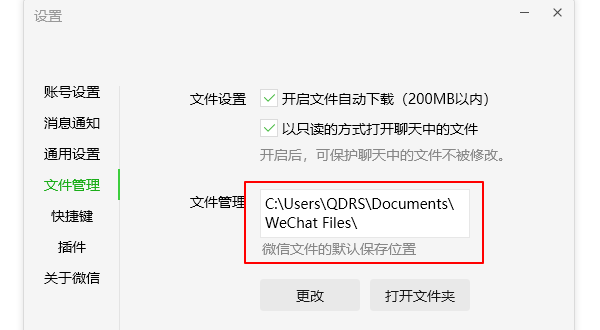
3. 点击下方的“打开文件夹”按钮,会直接进入微信数据保存目录。
4. 您可以重点查看并清理“FileStorage”文件夹下的“Cache”、“Video”等子文件夹内的内容。
注意:请勿删除整个“WeChat Files”文件夹,以免丢失重要聊天记录。
通过以上方法,您应该能安全地为C盘减去数GB甚至数十GB的负担,让您的系统重新恢复流畅运行。如果遇到网卡、显卡、蓝牙、声卡等驱动的相关问题都可以下载“驱动人生”进行检测修复,同时它还支持驱动下载、驱动安装、驱动备份等等,可以灵活的安装驱动。